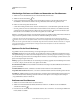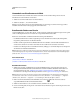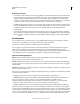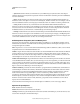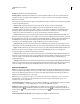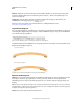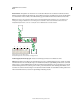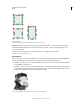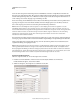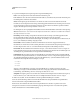Operation Manual
201
VERWENDEN VON ILLUSTRATOR
Malen
Letzte Aktualisierung 24.5.2011
Musterelemente Ermöglichen das Anwenden von verschiedenen Mustern auf verschiedene Abschnitte des Pfads.
Klicken Sie auf das Feld für das Musterelement, das Sie definieren möchten, und wählen Sie in der Liste ein Musterfeld
aus. Wiederholen Sie diese Schritte, um die Musterfelder gegebenenfalls auf andere Musterelemente anzuwenden.
Hinweis: Sie müssen die gewünschten Musterelemente des Farbfeldbedienfelds hinzufügen, bevor Sie Optionen für
Musterpinsel festlegen. Nachdem Sie einen Musterpinsel erstellt haben, können Sie die Musterelemente aus dem
Farbfeldbedienfeld löschen, wenn Sie sie nicht für weiteres Bildmaterial verwenden möchten.
Musterelemente in einem Musterpinsel
A. Kante B. Äußere Ecke C. Innere Ecke D. Anfang E. Ende
Vertikal spiegeln, Horizontal spiegeln Ändert die Ausrichtung des Musters im Verhältnis zur Linie.
Einpassen Bestimmt, wie ein Muster an einen Pfad angepasst wird: „Auf Kantenlänge anpassen“ staucht oder dehnt
das Musterelement, um es dem Objekt anzupassen. Dabei kann das Muster ungleichmäßig verteilt werden. „Freiraum
einfügen“ fügt so viel zusätzlichen Platz zwischen den einzelnen Musterelementen ein, dass das Muster proportional
auf den Pfad angewendet wird. „Musterposition ändern“ passt Musterelemente dem nächstliegenden Pfad an, ohne
das Muster zu verändern. Bei dieser Option wird das Muster leicht innerhalb oder außerhalb des Pfades platziert und
nicht auf dem Pfad zentriert, wodurch eine gleichmäßige Aufteilung entsteht.
E
E
D
D
C
C
B
B
A
A
B